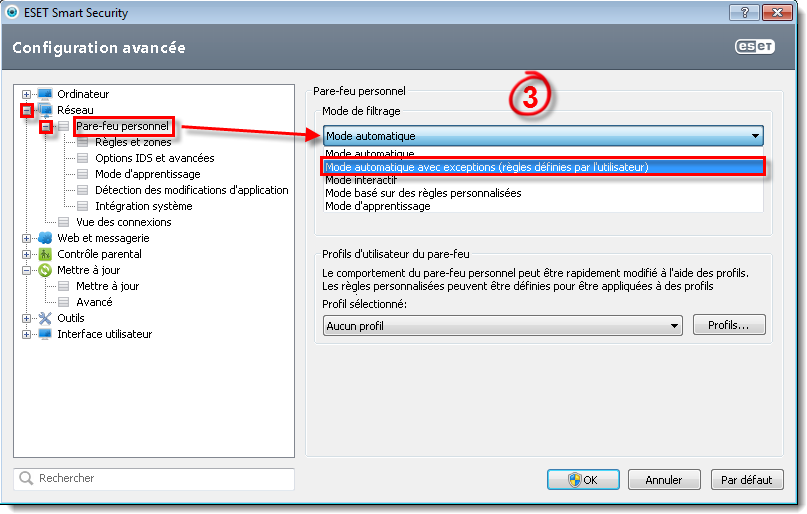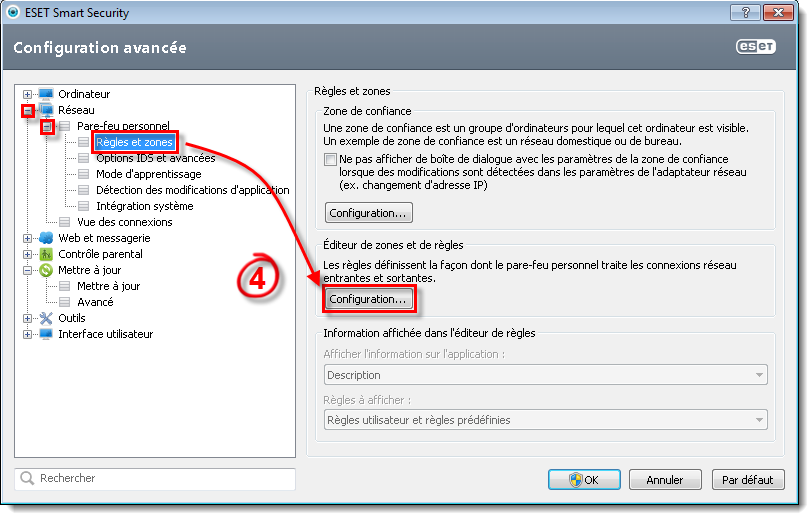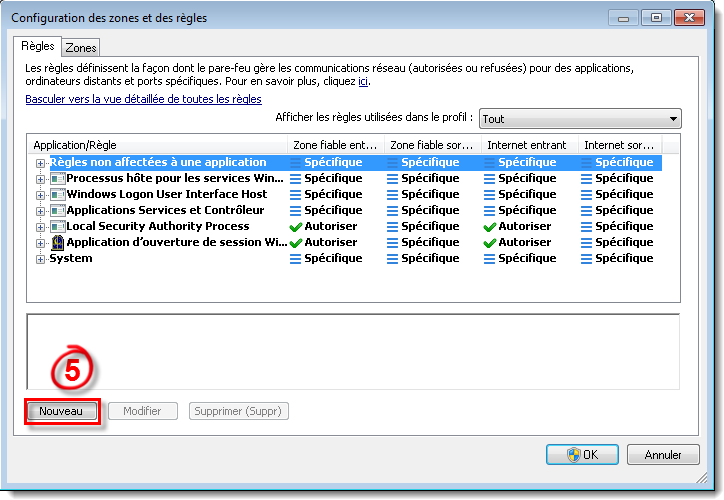Détails
Le pare-feu personnel agit comme un filtre le trafic réseau qui régit la communication au sein du réseau local ou Internet. En utilisant des règles prédéfinies, le pare-feu analyse la communication de réseau et décide s'il peut l'autoriser on non. Vous pouvez configurer votre pare-feu personnel de manière à faire des exceptions pour certaines applications. Pour créer votre propre règle de pare-feu basées sur des applications, suivez les étapes ci-dessous:
Solution
- Ouvrez ESET Smart Security. Comment ouvrir mon produit ESET?
-
Appuyez la touche F5 sur votre clavier pour accéder aux configurations avancées.
- Développez l'arborescence Réseau, cliquez sur Pare-feu Personnel et sélectionnez Mode automatique avec exceptions (règles définies par l'utilisateur).
Figure 1-1
- Développez l'arborescence Pare-feu personnel, cliquez sur Règles et zones et puis cliquez sur Configuration sous Éditeur de zones et de règles.
Figure 1-2
- Cliquez sur Nouveau dans la fenêtre Configuration des zones et des règles.
Figure 1-3
- Entrez un nom pour votre règle et sélectionnez Autoriser dans le menu déroulant Action et cliquez sur l'onglet Locale.
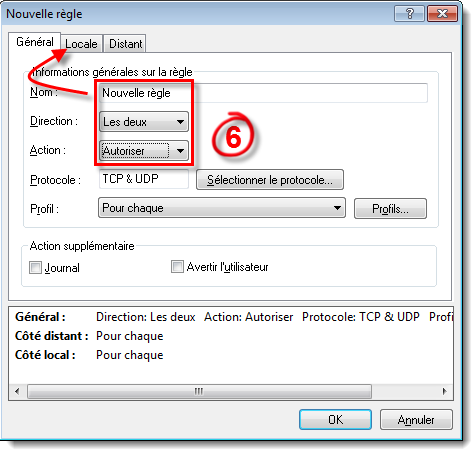
Figure 1-4
-
Cliquez sur Parcourir... et accéder a l'emplacement de l'application pour laquelle vous souhaitez créer une règle. Sélectionnez l'application et cliquez sur Ouvrir.
- Assurez-vous de voir Pour chaque à coté de Coté distant et Coté local: et puis cliquez OK pour créer la nouvelle règle.
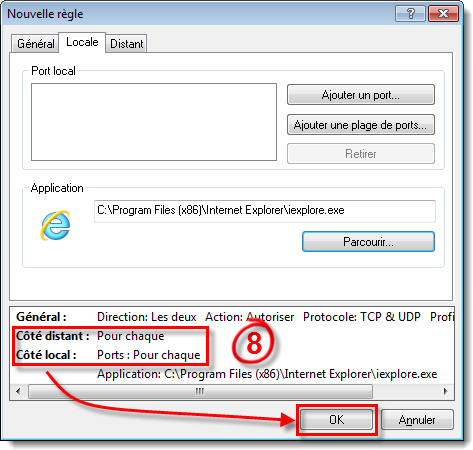
Figure 1-5